需要安装佳能PRO-520大幅画打印机的驱动,该怎么安装呢?下面我们就来看看佳能PRO520驱动的安装方法。
1、首先找到下载好的佳能PRO-520大幅画打印机驱动程序,双击开始安装,如下图所示。

2、安装前,我们可以安装实用软件,查看在线手册和设置语言,如下图所示。
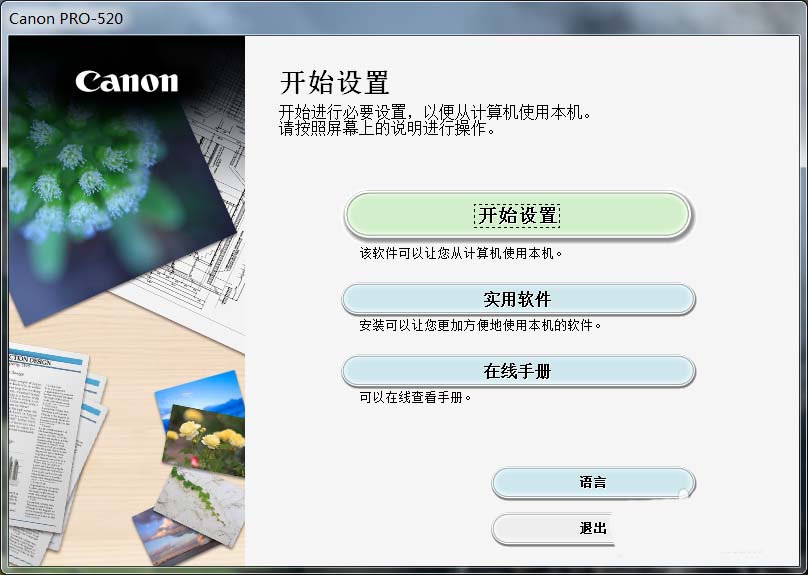
3、点击设置语言,可以设计该程序的语言,如下图所示。
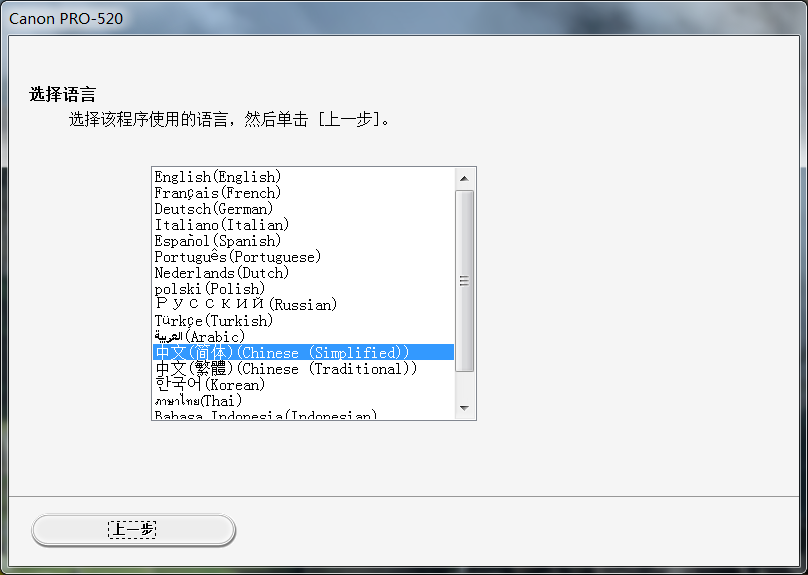
4、设置完成语言后,点击返回,下面点击开始设置按钮,进行驱动程序的安装,如下图所示。
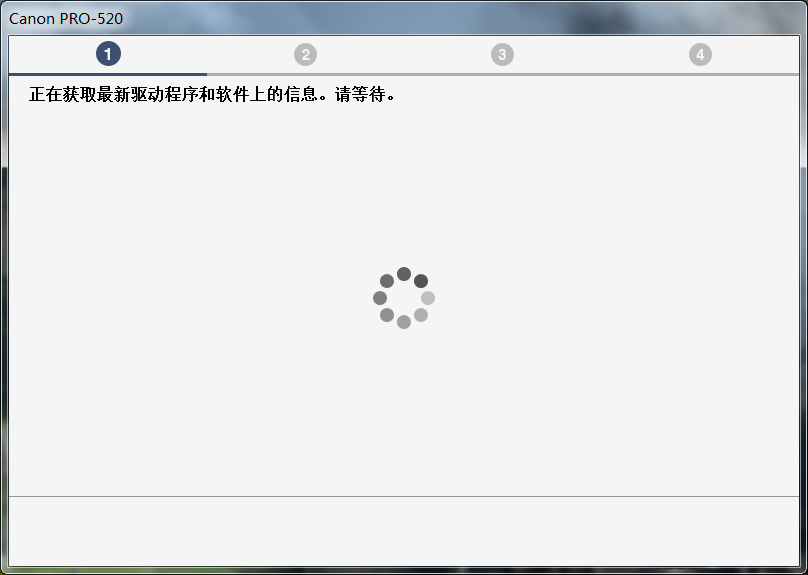
5、加载成功后,首先选择国家和地区,如下图所示。
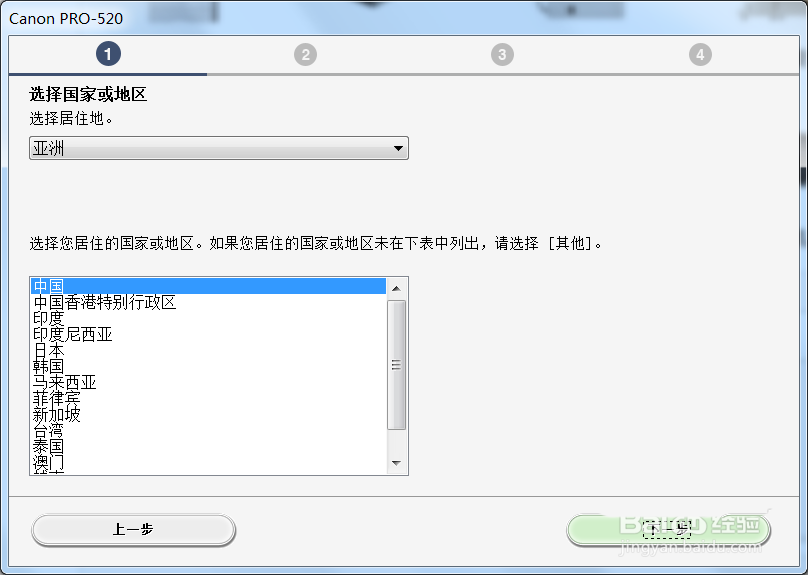
6、然后这一步点是,就是同意这个许可协议,如下图所示。
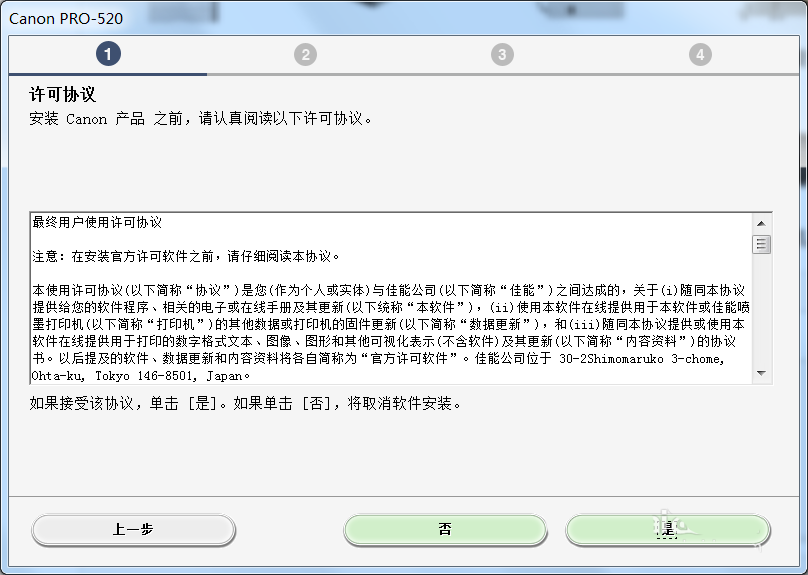
7、然后将解除限制勾选上,这是设置防火墙不对打印机驱动进行限制,如下图所示。
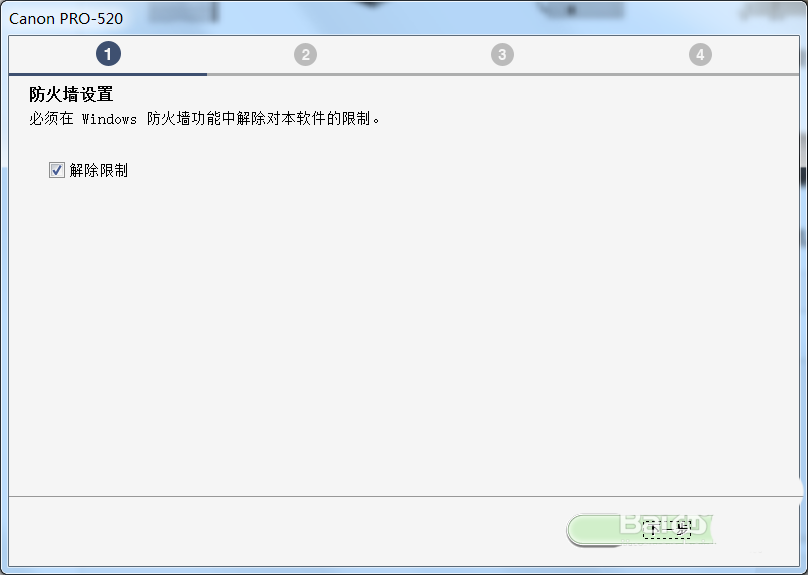
8、下一步选择打印机的连接方式,有线、无线和USB连接,这个根据自己的情况去选择,如下图所示。
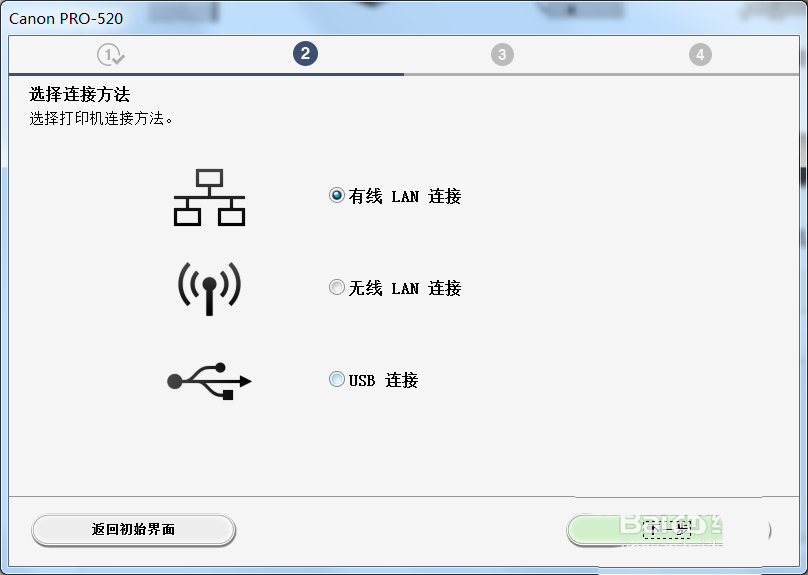
9、这里小编选择的是USB连接的,这一步确定打印机是否已经连接到USB上,如下图所示,连接上后,点击下一步。

10、这里需要等待一下,驱动会下载相关的程序包,如下图所示,等待一会儿就可以了。
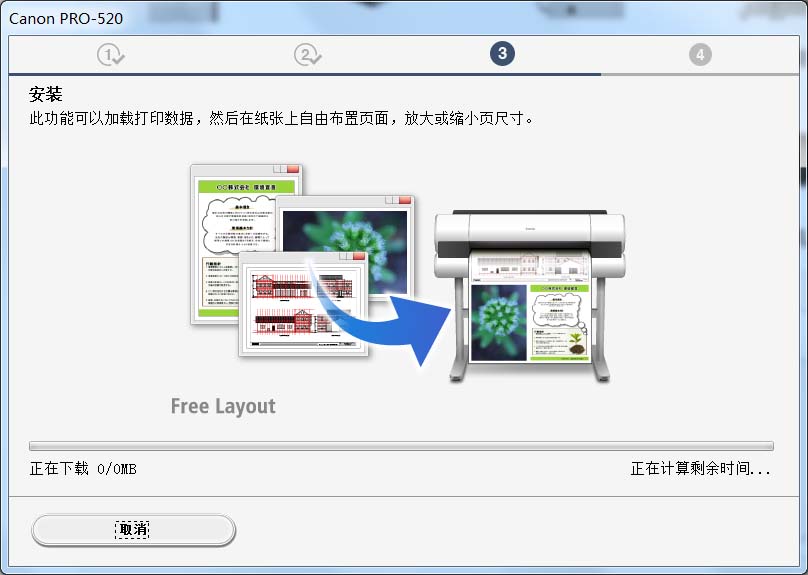
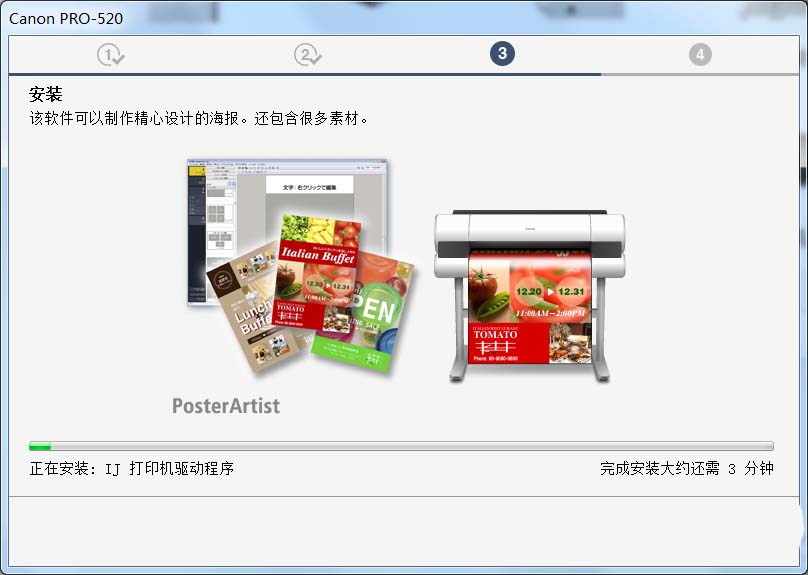
11、最后打印机就安装成功了,如下图所示。
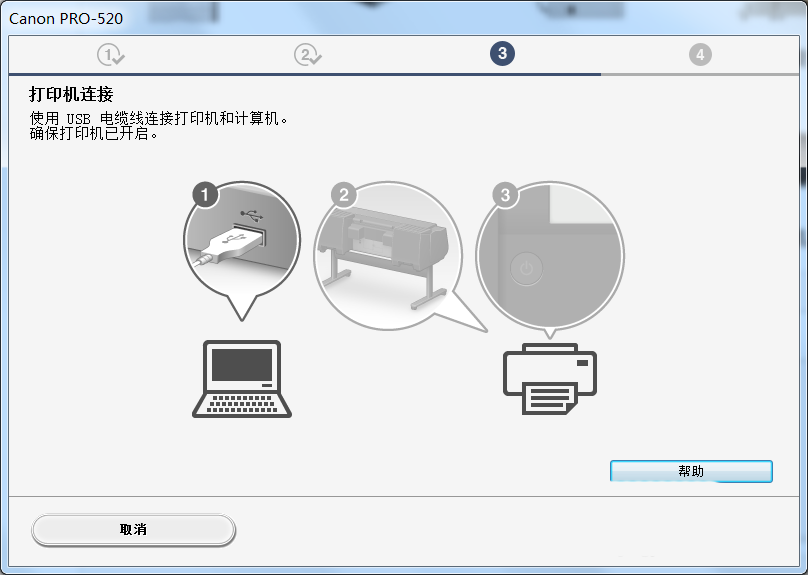
以上就是佳能PRO520大幅画打印机安装驱动程序的教程,希望大家喜欢,请继续关注武林网。
相关推荐:
佳能ip1980打印机怎么安装驱动?
佳能LIDE220扫描仪怎么安装驱动并使用?
佳能iR3225N扫描驱动怎么安装并扫描文件?
新闻热点
疑难解答